Riduci a icona Narrator Home sulla barra delle applicazioni o sulla barra delle applicazioni in Windows 10
Narratore è un'app per la lettura dello schermo integrata in Windows 10. L'Assistente vocale consente agli utenti con problemi di vista di utilizzare il PC e completare le attività comuni. L'utente può cambiare la sua voce, regolare la velocità di conversazione, il tono e il volume. In questo articolo, vedremo come ridurre a icona Narrator Home sulla barra delle applicazioni anziché sulla barra delle applicazioni per impostazione predefinita.
Annuncio
Microsoft descrive la funzionalità Assistente vocale come segue:
L'Assistente vocale ti consente di utilizzare il PC senza display o mouse per completare attività comuni se sei non vedente o ipovedente. Legge e interagisce con gli elementi sullo schermo, come testo e pulsanti. Usa l'Assistente vocale per leggere e scrivere e-mail, navigare in Internet e lavorare con i documenti.
Comandi specifici ti consentono di esplorare Windows, il Web e le app, oltre a ottenere informazioni sull'area del PC in cui ti trovi. La navigazione è disponibile utilizzando intestazioni, collegamenti, punti di riferimento e altro. Puoi leggere il testo (compresa la punteggiatura) per pagina, paragrafo, riga, parola e carattere, nonché determinare caratteristiche come il carattere e il colore del testo. Rivedere in modo efficiente le tabelle con la navigazione per righe e colonne.
L'Assistente vocale ha anche una modalità di navigazione e lettura chiamata Modalità scansione. Usalo per aggirare Windows 10 usando solo le frecce su e giù sulla tastiera. Puoi anche utilizzare un display braille per navigare nel PC e leggere il testo.
Windows 10 consente di personalizzare le opzioni per l'Assistente vocale. Puoi cambiarlo tasti rapidi, personalizzare Voce del narratore, abilitare Avvisi Blocco maiuscole, e Di più. Puoi scegliere la voce per il narratore, regolare la velocità di conversazione, il tono e il volume.
Narrator Home è una dashboard speciale che aiuta l'utente a configurare rapidamente e iniziare a utilizzare la funzione Narratore. Insegna le basi dell'uso dell'Assistente vocale.

A partire da Windows 10 versione 1903, è disponibile una nuova opzione per ridurre a icona "Narrator Home" nella barra delle applicazioni e rimuoverla dalla finestra di dialogo Alt + Tab.
Per ridurre a icona Narrator Home sulla barra delle applicazioni o sulla barra delle applicazioni in Windows 10,
- Apri il App Impostazioni.
- Vai su Facilità di accesso -> Assistente vocale.

- Scorri verso il basso fino a Opzioni di avvio sezione.
- Disattiva l'opzione Riduci a icona Narrator Home nella barra delle applicazioni per visualizzare la finestra Narratore Home nella barra delle applicazioni anziché nella barra delle applicazioni.

- Abilita l'opzione per riportarlo nella barra delle applicazioni. Questo è il comportamento predefinito.

Hai fatto.
In alternativa, puoi configurare questa funzione con un tweak del Registro di sistema.
Modifica del registro
- Apri il App Editor del Registro di sistema.
- Vai alla seguente chiave di registro.
HKEY_CURRENT_USER\SOFTWARE\Microsoft\Narrator\NarratorHome
Scopri come accedere a una chiave di registro con un clic.
- A destra, modifica o crea un nuovo valore DWORD a 32 bit Riduci tipo.
Nota: anche se lo sei con Windows a 64 bit devi comunque creare un valore DWORD a 32 bit. - Set Riduci tipo a 1 per ridurre a icona Narrator Home sulla barra delle applicazioni. Impostalo su 0 per ridurlo a icona nella barra delle applicazioni. Il valore predefinito è 1 (riduci a icona nella barra delle applicazioni).
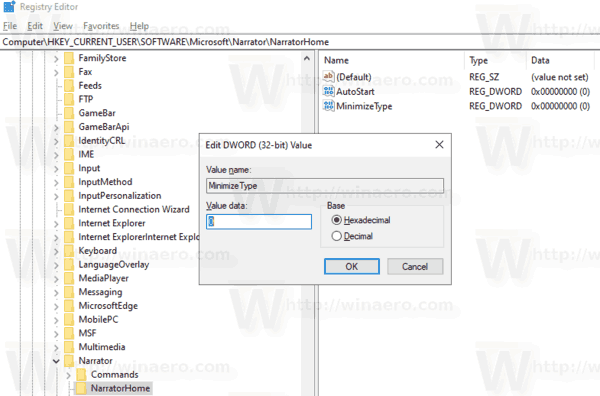
- Per rendere effettive le modifiche apportate dal tweak del Registro, è necessario disconnessione e accedi al tuo account utente.
Hai fatto.
Per risparmiare tempo, puoi scaricare i seguenti file di registro pronti per l'uso:
Scarica i file di registro
Questo è tutto.
Articoli Correlati:
- Personalizza le impostazioni del cursore dell'Assistente vocale in Windows 10
- Personalizza la voce dell'Assistente vocale in Windows 10
- Modifica il layout della tastiera dell'Assistente vocale in Windows 10
- Avvia Assistente vocale prima di accedere a Windows 10
- Avvia Assistente vocale dopo l'accesso in Windows 10
- Tutti i modi per abilitare l'Assistente vocale in Windows 10
- Disabilita la scorciatoia da tastiera dell'Assistente vocale in Windows 10
- Ascolta le informazioni avanzate sui controlli con l'Assistente vocale in Windows 10
- Cambia le scorciatoie da tastiera dell'Assistente vocale in Windows 10
- Attiva o disattiva gli avvisi di blocco maiuscole dell'Assistente vocale in Windows 10
- Leggi per frase nell'Assistente vocale in Windows 10
- Disabilita la guida rapida dell'Assistente vocale in Windows 10
- Sblocca le voci di sintesi vocale aggiuntive in Windows 10
- Come cambiare il canale audio dell'Assistente vocale in Windows 10
